ダウンロードしてきた動画が、私オリジナルの動画に変身!
ネット上からビデオをダウンロードしたり、お気に入りの動画をダウンロードして、外出時に携帯メディアで視聴しますよね。また、いくつかの動画データをつなぎ合わせて、1本の動画データにしたこと、ありませんか?
1つずつのデータだと、1本再生が終わった後に一度ファイル選択画面に戻り、再びファイルを選択としたり、最初から再生リストを作って連続再生、という手もありますが、いずれにしても少々面倒。お気に入りの映画だったり動画はストレスなく見たいですよね。PVも1曲ずつ再生ではなく、編集して1本に繋げて、ずっと聞いていたいですよね。
私は、お気に入りのミュージシャンのものだったり、大好きな映画など、タイトルを入れたり一つなぎにしたり歌詞をキャプションで入れたり、好きなセリフを吹き出し風に入れてみたりと楽しんでいます。
そんな時に使っているのがWindows版の「スーパーメディア変換!」です。
Part 1:スーパーメディア変換!
1.Web動画をダウンロード
そもそもこのソフトを使って、Web上の動画をダウンロードしてくることからできます。Youtubeでは4KやHDの動画もダウンロードすることができるんです。
動画によっては自分のPCで再生対応できるフォーマットになっていない場合もあるので、ダウンロードしてきた後はこのソフトの機能の一つ、Web動画変換で、自分のPCで使えるフォーマットに変換。ダウンロードから始められるので、いちいち別のソフトで動画データだけをダウンロードしてそれを取り込んで作業を始めることをしなくてよいので、ひと手間省けてとても良いです。
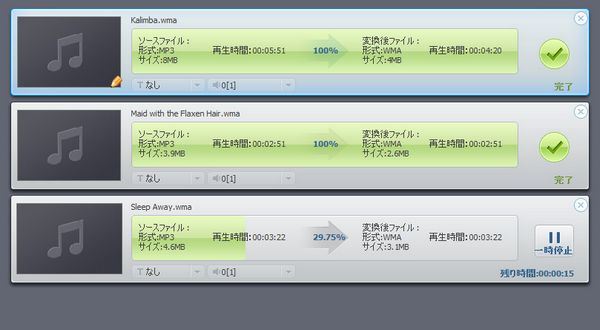
2.動画に字幕ファイルを追加
このソフトでは、手を入れたい動画データ(ビデオ)に字幕ファイルがあれば、それをインポートして動画データに合わせることができます。
あくまでもインポートされた字幕データを乗せるだけ(手動でテキストを入力できないです)ですが、インポートされた字幕データを「テキスト」ボタンをクリックしたら、フォントやスタイルなどのプロパティ設定程度は簡単にできます。
ただ単純にテキストを動画の中に入れたいのであれば、「透かし」機能で、テキストボックスを画面の必要箇所に配置しそこにテキストを書き込んでいきます。透明度も自由に変えられるので、映像の邪魔をしない程度に設定でき、こうして、サブタイトルやキャプション入りの私オリジナルの世界に一つしかない動画に変身できて、かなり簡単です。
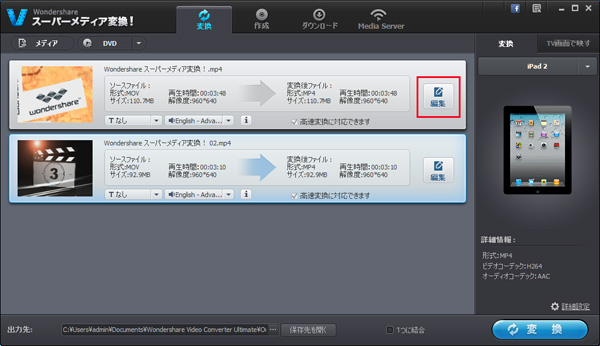
Part 2:動画編集プロで簡単に字幕を追加
「スーパーメディア変換!」では既存の字幕データを読み込んで動画に当てるか、テキストボックスを乗せてオリジナルのコメントを入れる作業だけですが、もう少し手の込んだタイトルやテキストデータのの付け方をしようと思った場合は「動画編集プロ」を使用します。このソフトは、廉価なソフトですが、いろんな加工や変換が、ソフトの名称の通りプロが作成したような仕上がりで出来上がります。
例えばイントロ画面やクレジットを入れたり、画面の切り替わりの時にテキストで次の画面の説明書きやタイトルを表示させたりといったことが簡単にできます。
具体的には、「テキスト/クレジット」のボタンをクリックして、テキスト様式のテンプレートを、挿入したいタイムラインの箇所に移動するだけです。そこでテキストを入力し表示時間を設定して作業は完了。シーンの切り替えの箇所や、動画をつなげた場合のつなぎ目などに、タイトルやキャプションを簡単に入れることができます。
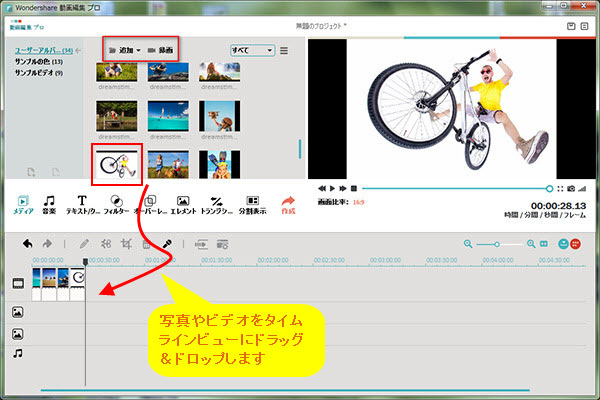
上記は、動画データの途中の話を書きましたが、動画再生の初めの部分にイントロテンプレートから、動画の最後に正に映画のエンディングのようなクレジットテンプレートからそれぞれ合ったものを選択、タイムラインにドラッグして、テキストの書き換えをしてできあがり。いたって簡単に、直感的な操作でかつエフェクト効果も確認しながら作業が進められて便利です。

